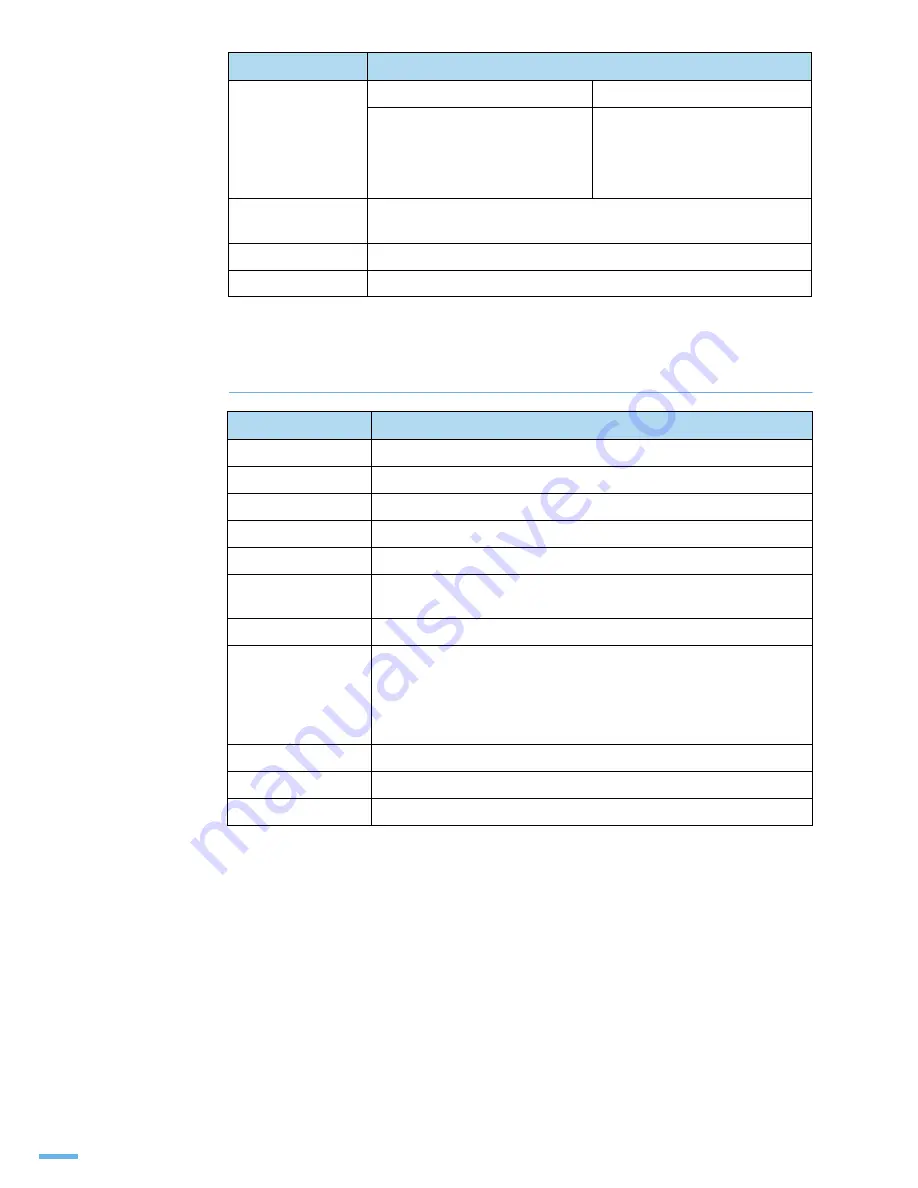
2 04
팩스 규격
(SCX-4521F, SCX-4521FG 만 적용 )
복사 해상도
스캔
인쇄
•
600 x 300 dpi (문자 , 문자/사진 )
•
600 x 600 dpi (사진, 유리면 이용)
•
600 x 300 dpi (사진, 자동 원고 급
지 장치 이용 )
•
600 x 600 dpi (문자 , 문자/사진,
사진 )
지원 배율
유리면 : 25 ~ 400 %
자동 원고 급지장치 : 25~100 %
여러장 복사
99 장
음영
256 단계
a. 복사 속도는 한장의 원본을 여러장으로 복사하는 경우를 기준으로 합니다 .
항목
사양
항목
사양
통신 호환
ITU-Group 3
적용 회선
가입전화회선 , 전용회선
데이터 코딩 방식
MH/MR/MMR (ECM Mode)/JPEG
모뎀 속도
33.6 Kbps
전송 속도
1 장당 약 3 초 (ITU-T No. 1 Chart 기준 )
최대 원고 길이
스캔 유리면 : 297 mm
자동 원고 급지 장치 : 356 mm
용지 크기
Letter , A4, Legal, Folio, Executive, B5
해상도
보통 : 203 x 98 dpi
가는 문자 : 203 x 196 dpi
세밀한 문자 : 300 x 300 dpi
사진 : 203 x 196 dpi
컬러 : 200 x 200 dpi
사용자 메모리
2 MB (160 페이지 )
하프톤
256 단계
자동 다이얼
단축번호 (100 개 )
Содержание SCX-4321
Страница 1: ......
Страница 14: ...1 제품 및 부속품 확인 본체 각 부분의 이름 및 기능 조작부 알아 두기 준비 ...
Страница 24: ...2 토너 카트리지 설치하기 용지함에 용지넣기 제품 연결하기 전원 연결하기 프로그램 설치하기 프린터 설정 유틸리티 사용하기 기본기능 설정하기 설치 및 연결 ...
Страница 54: ...3 바른용지 선택하기 용지함 사용방법 알아두기 용지 배출 장소 용지 ...
Страница 59: ...58 ...
Страница 60: ...4 인쇄하기 인쇄환경 설정하기 고급 인쇄하기 스마트 패널 사용하기 윈도우에서 인쇄 ...
Страница 82: ...5 기본값으로 복사하기 복사 환경 설정하기 응용 복사 기능 사용하기 복사 기본값 변경하기 초과 시간 설정하기 지정 복사 설정하기 복사 ...
Страница 98: ...6 스캔하기 스캔 ...
Страница 103: ...102 스캔하기 6 이름을 입력하고 파일 포맷을 설정하고 스캔받을 이미지를 저장할 곳을 설정하세요 7 다음 을 클릭해 스캔하세요 자세한 방법은 해당 응용 프로그램의 설명서를 참조하세요 ...
Страница 134: ...8 매킨토시에서 사용하기 네트워크 환경에서 인쇄하기 리눅스에서 사용하기 다른 환경에서 사용 ...
Страница 143: ...142 4 공유 탭을 클릭한 후 공유 또는 이 프린터 공유 를 선택하고 공유 이름을 입력하세요 확인 을 클릭하세요 ...
Страница 146: ...145 11 적용 을 클릭하세요 12 인쇄할 프린터의 포트와 이름이 나타나는지 확인한 후 확인 을 클릭하세요 13 인쇄할 파일을 열어 인쇄 명령을 실행하세요 설정한 네트워크 프린터로 인쇄가 시작됩니다 ...
Страница 155: ...154 3 Samsung LPR 화면이 열리면 프린터 목록에서 프린터를 선택하고 Properties 를 클릭하세요 4 각 탭을 사용해 인쇄 환경을 설정하세요 클릭하세요 ...
Страница 158: ...157 최상의 스캔 품질을 얻으려면 원본을 유리면에 넣어 사용하세요 특히 사진 컬러 이면지 여러 단계로 흑백음영 처리된 원본은 자동 원고 급지장치보다 유리면에 서 더욱 선명하게 스캔됩니다 ...
Страница 163: ...162 ...
Страница 164: ...9 원본이 걸린 경우 인쇄 용지가 걸린 경우 에러 메시지가 나타나는 경우 문제 해결하기 문제 해결 ...
Страница 189: ...188 ...
Страница 215: ...Rev 7 00 ...











































